Bạn đang tìm kiếm một phần mềm Auto Click tự động nhấp chuột tốt nhất cho máy tính để giúp thực hiện những công việc nhấp chuột lặp đi lặp lại một cách tự động, hiệu quả hơn. Vậy hãy cùng tham khảo top 7 phần mềm Auto click tự động nhấp chuột tốt nhất hiện nay để lựa chọn được một phần mềm ưng ý nhất. Cùng theo dõi nhé!
Contents
Tìm hiểu tổng quan về Auto Click

Auto Click được hiểu đơn giản là click chuột, những phần mềm auto sẽ thực hiện các thao tác nhấn chuột do người dùng lập trình sẵn tại một vị trí cụ thể trên màn hình cũng như số lần nhấp như vậy đều có thể dễ dàng cấu hình qua phần mềm được hiệu quả hơn.
Tác dụng chính của Auto Click là gì?
Auto click có tác dụng như click chuột sẵn tại một vị trí cụ thể trên màn hình để người dùng không phải lặp đi lặp lại nhiều lần. Mà hơn nữa các game thủ cũng thường sử dụng những phần mềm này thay vì phải sử dụng chuột để cày game. Các phần mềm Auto nhấn click hiện nay đều có thể xác minh được tọa độ cần nhấn một cách nhanh chóng và chính xác nhất nên người dùng hoàn toàn có thể yên tâm hơn trong việc sử dụng ở mọi tình huống cần thiết.
Cách sử dụng Auto Click trên PC, điện thoại chi tiết
Để có thể biết cách sử dụng Auto click trên máy tính, điện thoại bạn có thể làm theo các hướng dẫn được chúng tôi tổng hợp chi tiết dưới đây.
Hướng dẫn sử dụng Auto Click trên PC
Bước 1: Đầu tiên bạn sẽ tải phần mềm ben thứ 3 để hỗ trợ.
Bước 2: Mở cửa sổ bạn muốn sử dụng auto click > Sau đó nhấn nút Home ở bàn phím máy tính.
Bước 3: Tiếp đó bạn hãy di chuyển chuột vào nơi mà bạn muốn sử dụng Auto Click > Nhấn Page Up trên bàn phím.
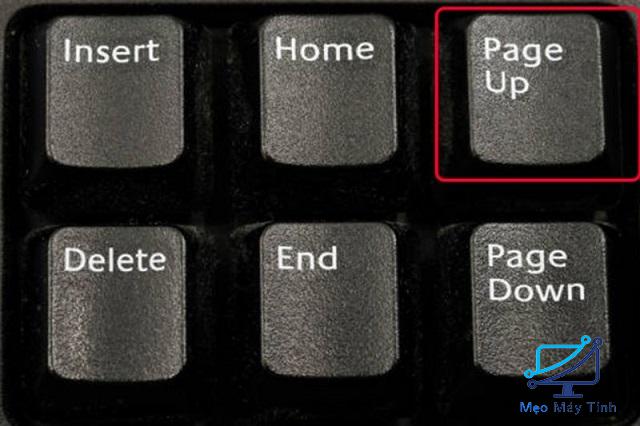
Bước 4: Bấm chọn Run ở phần cửa sổ phần mềm để chạy chương trình > Tiếp đó nhấn Page Up/ Run trên cửa sổ để tắt trình Auto.
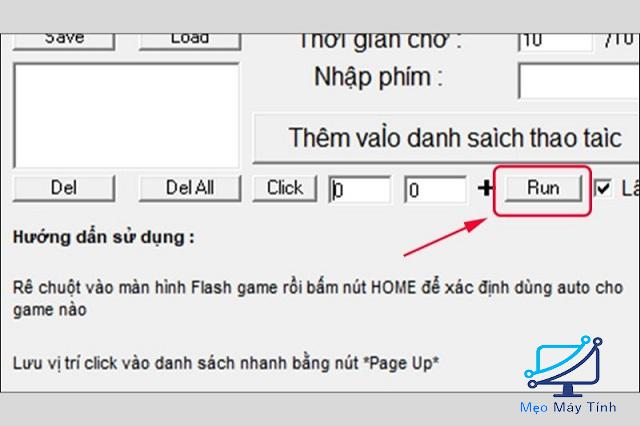
Hướng dẫn sử dụng Auto Click trên Android
Bước 1: Mở ứng dụng tự động Click > Tự động bấm rồi sau khi được cấp quyền hoạt động ứng dụng thì bạn bấm chọn OK.
Bước 2: Chạm biểu tượng nút gạt để bật ứng dụng > Tiếp đó bấm OK.
Bước 3: Chọn chế độ Auto mà bạn muốn sử dụng.
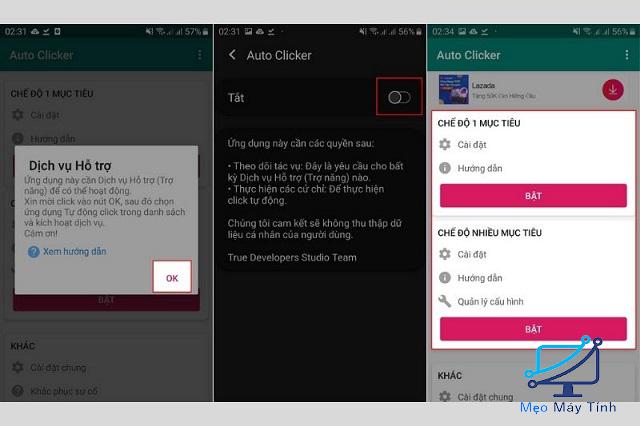
Bước 4: Điều chỉnh các thông số cho Auto Click sao cho phù hợp với nhu cầu sử dụng.
Bước 5: Nhấn Play để chạy Auto.
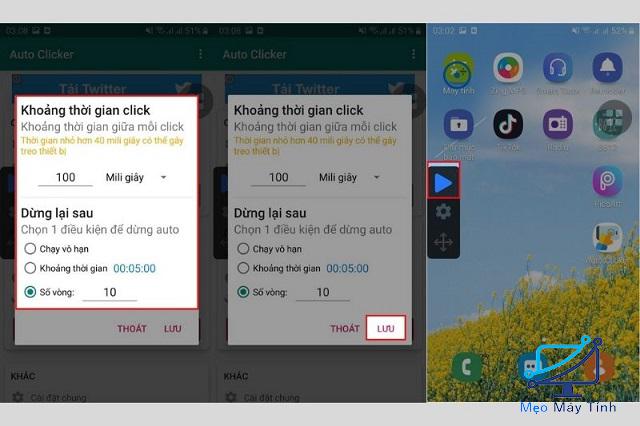
Cách dùng Auto Click trên iphone
Bước 1: Mở cài đặt > Chọn mục trợ năng > Chọn mục điều khiển công tắc > Chọn mục công tắc.
Bước 2: Chọn thêm công tắc mới > Nhấn chọn màn hình > Chọn toàn màn hình.
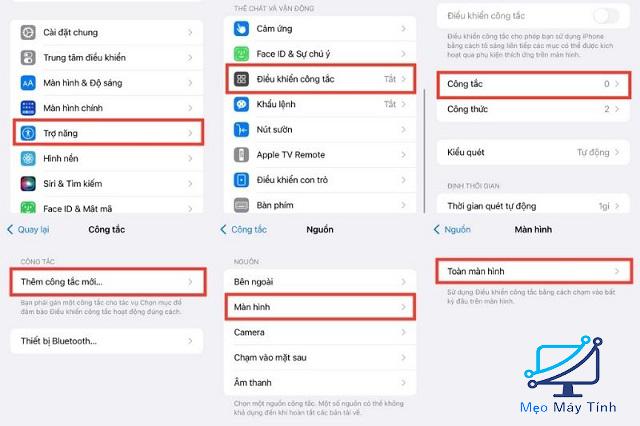
Bước 3: Nhấn mục chạm, khi quay lại màn hình công tắc > Nhấn quay lại ở góc trên bên trái để về Điều khiển công tắc > Chọn công thức.
Tạo công thức mới > Đặt tên công thức là Auto > Sau đó nhấn chỉ định công tắc.
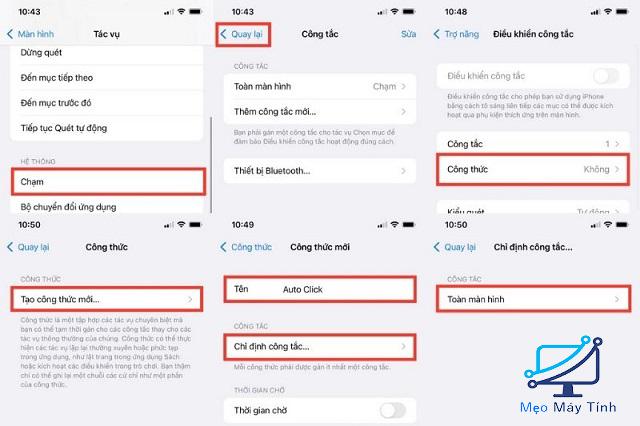
Bước 4: Chọn toàn màn hình > Sau đó chọn cử chỉ tùy chỉnh > Tiếp đến bạn tạo cử chỉ mong muốn > Nhấn lưu là được.
Bước 5: Gạt bật công tắc thời gian ở mức 1200 giây > Quay về mục công thức, khởi chạy công thức > Chọn công thức Auto.
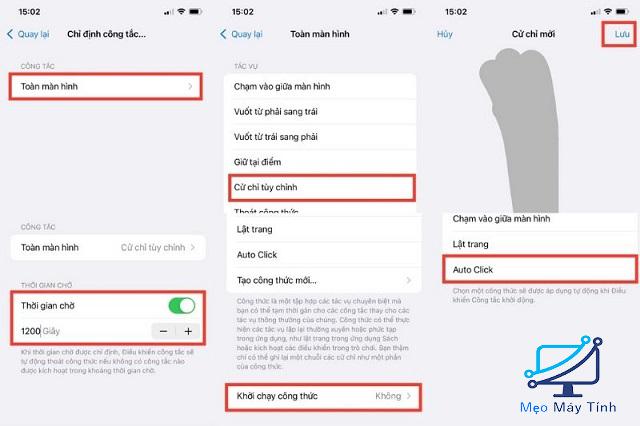
Bước 6: Trở lại mục điều khiển công tắc > Chỉnh 1 giây ở mục thời gian quét tự động.
Bước 7: Tắt mục tạm dừng ở mục đầu tiên, đổi thành 10 ở mục lặp lại.
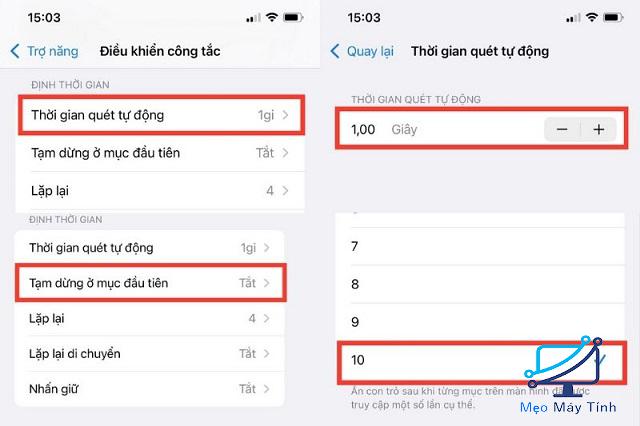
Bước 8: Bật lặp lại di chuyển, chỉnh lại thành 0,03 giây.
Bước 9: Bật các chế độ như hình bên dưới.
Bước 10: Ở mục Con trỏ trượt > Chọn chính xác và đổi tốc độ thành 120 > Quay lại mục trợ năng, chọn phím tắt trợ năng.
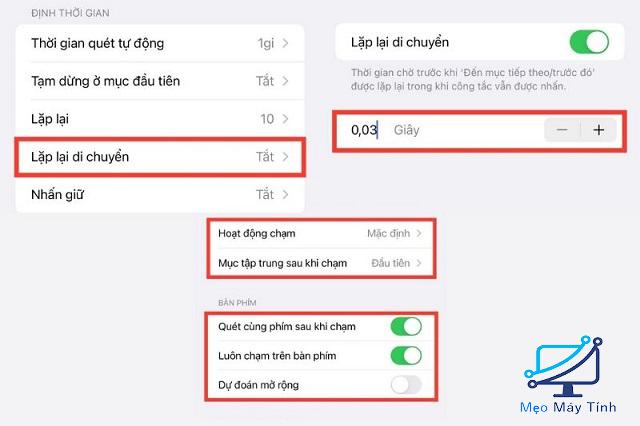
Bước 11: Chọn mục điều khiển công tắc > Vào ứng dụng bạn muốn Auto, nhấn nút nguồn ba lần để khởi động trợ năng > Chọn điều khiển công tắc, chức năng Auto sẽ tự động được kích hoạt theo cử chỉ đã thiết lập.
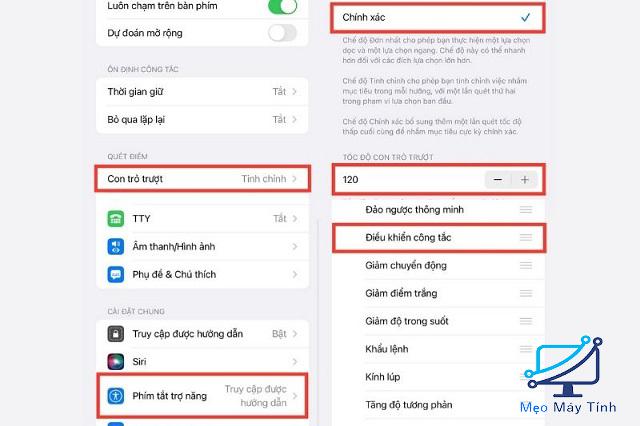
Tổng hợp 7 phần mềm Auto Click nhấp chuột tự động nhanh chóng, tốt nhất 2022
Dưới đây là cập nhật top 7 phần mềm Auto Click được sử dụng phổ biến hiện nay. Hãy cùng theo dõi để lựa chọn cho mình một phần mềm phù hợp nhất.
Free Auto Clicker
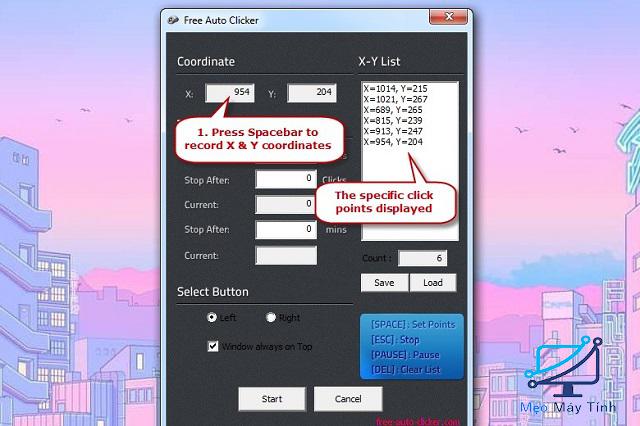
Free Auto Clicker là phần mềm tự động click chuột thu hút hàng chục nghìn lượt tải. Phần mềm thiết lập mô phỏng thao tác nhấp chuột trái, chuột phải vào bất cứ vị trí nào trên màn hình bằng cách ghi lại màn hình và xác định được tọa độ con trỏ chuột qua 2 trục đó là X và Y.
Free Auto Clicker sở hữu một số ưu điểm nổi nổi bật đó là:
- Phần mềm được sử dụng miễn phí, dung lượng gọn nhẹ dễ dàng tải và cài đặt.
- Có độ an toàn đáng tin cậy, không chứa virus độc hại.
- Sở hữu giao diện đơn giản, thân thiện với người dùng.
- Cho phép dùng phím tắt để bắt đầu/ tạm dừng trong quá trình auto.
- Có tương thích với mọi phiên bản cũng như hệ điều hành Windows phổ biến.
Link tải: Free Auto Clicker
Free Mouse Clicker
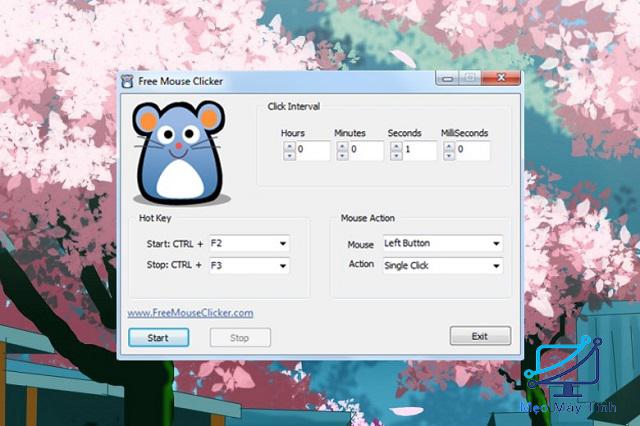
Free Mouse Clicker có giao diện trực quan dễ sử dụng hơn rất nhiều so với các phần mềm khác. Đây là phần mềm click chuột tự động không có menu tùy chọn rối rắm nên có thể nói Free Mouse Clicker sẽ vô cùng phù hợp với những người dùng mới làm quen với Auto
Free Mouse Clicker sở hữu một số ưu điểm nổi nổi bật đó là:
- Dung lượng nhẹ, tương thích với mọi phiên bản hệ điều hành Windows hiện nay.
- Hỗ trợ nhấp tối đa 100 click trên một giây.
- Giao diện thân thiện, dễ sử dụng.
- Cho phép thiết lập số lần click chuột sau một khoảng thời gian nhất định.
Link tải: Free Mouse Clicker
Auto Click Typer
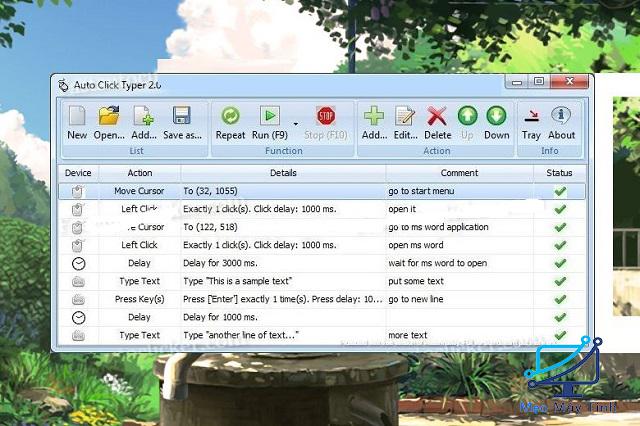
Auto Click Typer là phần mềm tự động nhấp chuột tốt nhất hiện nay dành cho hệ điều hành Windows. Phần mềm này không hướng đến người mới dùng bởi sự phức tạp và nhiều tùy chọn khác nhau, tuy nhiên đây lại là phần mềm cho phép người dùng tùy chỉnh chi tiết nhất các quy trình tự động click chuột, mô phỏng chính xác và thiết lập tần số click theo đúng yêu cầu.
Auto Click Typer đặc biệt khó dùng khi người dùng muốn thiết lập các tính năng tự động thì phải tự tay gõ một đoạn mã lệnh, bù lại phần mềm này có thể cho phép người dùng tính toán. Phần mềm Auto Click Typer có các đặc điểm nổi bật như sau:
- Dung lượng cài đặt nhẹ, dễ dàng tải về.
- Hỗ trợ các hoạt động ngoại tuyến.
- Hỗ trợ tạo các tập lệnh tùy chỉnh, quản lý, thêm bớt các tập lệnh tự động.
Link tải: Auto Click Typer
Super Mouse Auto Click
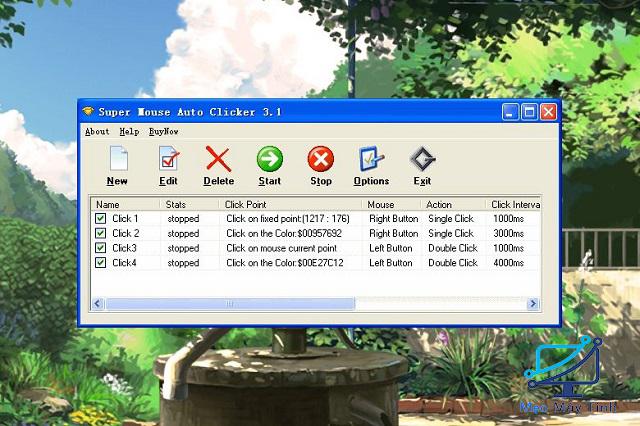
Super Mouse Auto Click là phần mềm khá nhẹ nhàng và có giao diện rất gợi nhớ đến thời đại “huy hoàng” của Windows XP với những icon khá cổ điển của hệ điều hành này. Ứng dụng này có dung lượng khá nhỏ, dễ dàng tải về và người dùng có thể mở lên dùng luôn dạng portable mà không cần cài đặt.
Super Mouse Auto Click sở hữu một số ưu điểm nổi nổi bật đó là:
- Giao diện thân thiện, đơn giản, dễ sử dụng và không cần cài đặt phức tạp.
- Có tính năng thiết lập thời gian nhấp chuột.
- Xác định tọa độ click chuột nhanh chóng, chính xác.
- Hỗ trợ thêm, xóa dữ liệu.
- Cung cấp tính năng save, load để người dùng có thể lưu trữ, khôi phục các câu lệnh auto click cho lần sử dụng tiếp theo.
- Hỗ trợ tương thích tốt với mọi phiên bản hệ điều hành Windows hiện nay.
Link tải: Super Mouse Auto Click
GS Auto Clicker
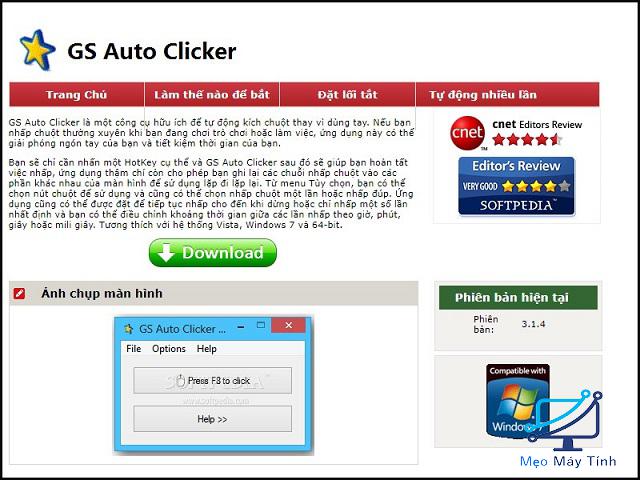
GS Auto Clicker cũng tương tự như các phần mềm Auto Click khác, giúp người dùng dễ dàng thiết lập các câu lệnh click chuột tự động qua giao diện đơn giản, tuy nhiên điểm làm nên sự khác biệt của GS Auto Clicker chính là khả năng Recording. Nó giúp người dùng ghi lại trình tự thiết lập click chuột tự động, người dùng chỉ cần ghi lại các bước nhấp chuột, thiết lập Repeat để ứng dụng hoạt động, cực kỳ đơn giản và tiện lợi.
GS Auto Clicker sở hữu một số ưu điểm nổi nổi bật đó là:
- Miễn phí hoàn toàn, dễ dàng sử dụng cho nhiều đối tượng người dùng khác nhau.
- Tương thích với hệ điều hành Windows.
- Cho phép người dùng thiết lập qua bước trình tự đơn giản, dễ hiểu.
Link tải: GS Auto Clicker
Auto Mouse Click
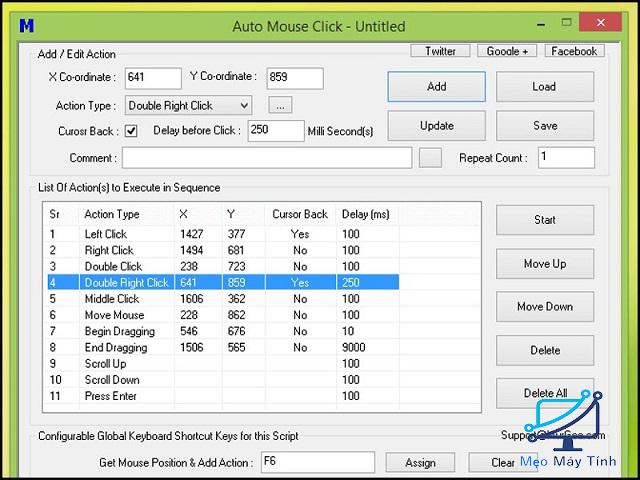
Auto Mouse Click là phần mềm thiết lập click chuột tự động có nhiều tính năng phức tạp và chi tiết nhất ở thời điểm hiện tại, bên cạnh việc thiết lập tọa độ, số lần click chuột.
Auto Mouse Click sở hữu một số ưu điểm nổi nổi bật đó là:
- Giao diện chuyên nghiệp, cung cấp đầy đủ tính năng nhưng hơi khó dùng với người dùng mới.
- Hỗ trợ người dùng xuất, nhập các tập lệnh tự động đã lưu trữ trước đó.
- Cho phép gán phím nóng để có thể bật, tắt nhanh trong quá trình sử dụng.
- Hỗ trợ thiết lập auto click cả chuột trái lẫn chuột phải.
- Tương thích tốt với hệ điều hành Windows.
Link tải: Auto Mouse Click
Perfect Automation
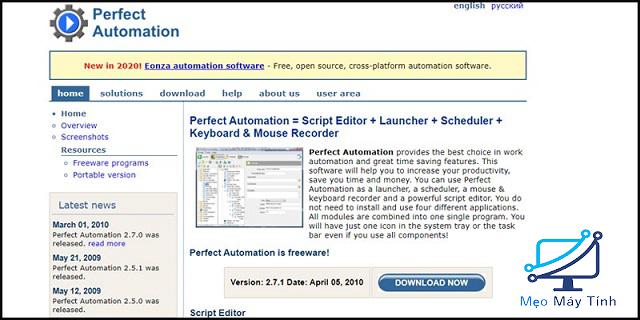
Perfect Automation được đánh giá là một trong những phần mềm Auto tốt nhất hiện nay, phần mềm được tích hợp nhiều tính năng nâng cao như: thiết lập bàn phím tự động bên cạnh auto click chuột, ghi lại trình tự trỏ chuột,…Chính vì nhiều tính năng nâng cao như vậy nên được hỗ trợ rất tốt các công việc tự động hóa trên máy tính hơn.
Perfect Automation sở hữu một số ưu điểm nổi nổi bật đó là:
- Cung cấp nhiều tính năng nâng cao chuyên nghiệp, tiên tiến và hiện đại.
- Hỗ trợ tự động hóa hoàn toàn.
- Cho phép người dùng ghi lại trình tự chuột, lặp lại trình tự nhấp chuột cách đơn giản.
- Có khả năng tạo các tập lệnh Script tự động hóa.
- Hỗ trợ tốt mọi hệ điều hành Win phổ biến hiện tại như Windows 7/ 8/ 10/ 11.
Link tải: Perfect Automation
Trên đây là toàn bộ thông tin chi tiết về phần mềm Auto Click tự động nhấp chuột tốt nhất 2022. Nếu các bạn còn bất cứ khó khăn nào khác trong việc cài đặt hãy để lại comment bên dưới để được hỗ trợ nhanh nhất. Trân trọng!














